
- 软件




免费版 /简体中文 /

免费版 /简体中文 /

简体中文 /

简体中文 /

官方版 /简体中文 /

简体 /
FonePawHEIC官方版本的Converter是一个很好的HEIC格式图片转换器,FonePawHEIC官方版本界面简洁,功能强大,将HEIC图片档案夹添加到软件中,点击转换即可将HEIC图片批量转换为JPG,PNG格式。有需要的赶紧下载试试吧。
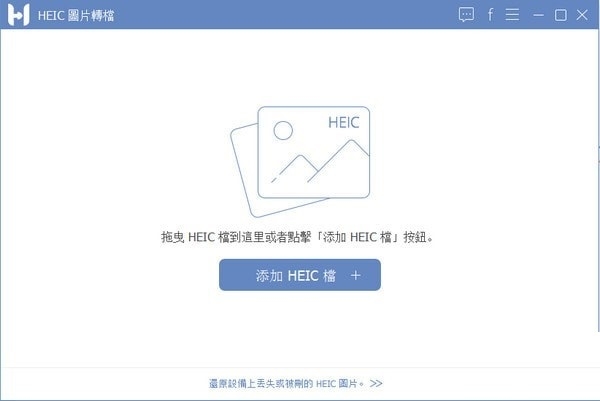
免费
现在安装FonePaw HEIC Converter官方版后可以直接使用,不需要购买或?册。
简单步骤
将单张 HEIC 图片拖到软体主画面 》 选择输出路径及图档格式 》 点击转换按钮即可。
批量转换
将 HEIC 图片档案夹加入软体,点击转换即能一次性将 HEIC 相片批量转换成 JPG、PNG 格式。
Step 1: 打开 HEIC 图片转档软体
下载安装后,启动 FonePaw HEIC 图片转档工具。按照软体主画面提示,将 HEIC 档图片添加到软体。

Step 2: 添加 HEIC 图片
点击「添加 HEIC」按钮将 HEIC 图片档案夹或单个档案加入软体。你也可以直接将图片拖曳到软体主画面进行添加。添加完成后,你可以看到所选的图片文档会陈列在主视窗。

注意: 你可以一次性批量添加 HEIC 图片到软体。
Step 3: HEIC 转 JPG
转换前,你可以选择想要转换的图档格式。建议你在「画质」栏目选择 85% 以上,这样转档后的图片也能保持高清画质。设定好输出路径后,即可开始转档。

Step 4: 查看相片
当 HEIC 转档 JPG、PNG 进程结束后,你会看到转档完成的提示。

这时你可以打开保存了已转档的 JPG/PNG 格式的图片。仔细对比一下转档前后的图片大小,你会发现的 HEIC 相片的确比较节省空间。

中文设置方法

 Beauty Box(磨皮插件)v5.0
图形图像 / 39.00M
Beauty Box(磨皮插件)v5.0
图形图像 / 39.00M

 ps超级调色板V11.6.3.8绿色免费版
图形图像 / 2.10M
ps超级调色板V11.6.3.8绿色免费版
图形图像 / 2.10M

 xXx图片助手v1.0
图形图像 / 0.13M
xXx图片助手v1.0
图形图像 / 0.13M

 Spritecraftv1.1.7
图形图像 / 0.16M
Spritecraftv1.1.7
图形图像 / 0.16M


 tracepro(光学分析软件)v8.1.0中文破解版
图形图像 / 455.00M
tracepro(光学分析软件)v8.1.0中文破解版
图形图像 / 455.00M

 photoprocess.exe照片审核工具免费版
图形图像 / 6.00M
photoprocess.exe照片审核工具免费版
图形图像 / 6.00M

 DesignDollv5.5.1 汉化最新版
图形图像 / 25.00M
DesignDollv5.5.1 汉化最新版
图形图像 / 25.00M

 谷歌人体浏览器v65.0
图形图像 / 45.00M
谷歌人体浏览器v65.0
图形图像 / 45.00M

 ico图标提取工具Quick Any2Icov3.1.0.0免费版
图形图像 / 0.26M
ico图标提取工具Quick Any2Icov3.1.0.0免费版
图形图像 / 0.26M
